取消自动关机win10设置方法 怎么设置win10取消自动关机
更新时间:2022-11-19 09:50:00作者:xinxin
对于一些使用win10免激活版电脑办公的用户来说,就会选择给系统设置自动关机命令来防止下班后忘记关机的情况出现,不过当用户需要延长使用win10电脑时,就需要将自动关机命令取消掉,可是怎么设置win10取消自动关机呢?这里小编就来告诉大家取消自动关机win10设置方法。
推荐下载:win10专业版正版
具体方法:
1、首先我们按下键盘上的“Win+R”打开运行。
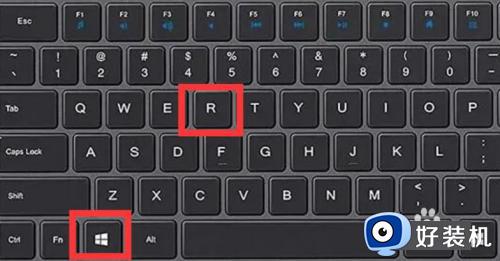
2、打开后,在其中输入“cmd”并回车打开命令提示符。
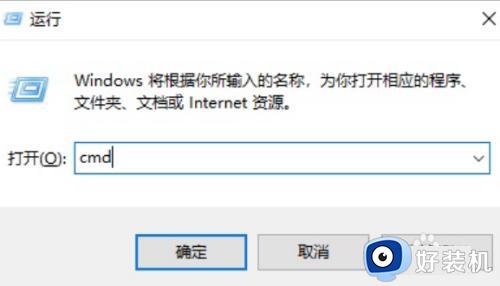
3、随后在其中输入“shutdown -a”并回车确定。
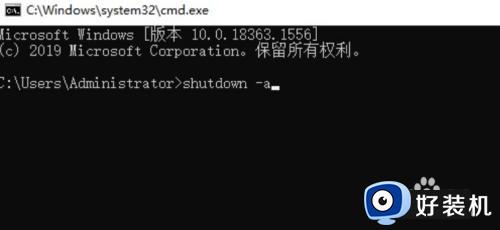
4、确定后,我们就能关闭win10自动关机了。
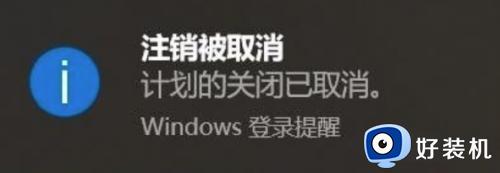
上述就是小编教大家的取消自动关机win10设置方法了,如果你也有相同需要的话,可以按照上面的方法来操作就可以了,希望能够对大家有所帮助。
取消自动关机win10设置方法 怎么设置win10取消自动关机相关教程
- 如何取消win10自动关机 win10怎么设置取消自动关机
- 如何取消win10的自动关机 win10电脑自动关机怎么取消
- 怎么关闭win10自动关机 win10取消自动关机设置方法
- 怎么关闭win10自动关机命令 win10系统取消自动关机命令设置方法
- win10电脑怎么解除自动关机 win10自动关机设置取消方法
- 自动关机命令w10怎么取消 w10系统自动关机命令如何取消
- 如何取消win10自动关机时间设置 win10怎么关闭自动关机时间
- 取消自动关机命令win10的步骤 win10怎么取消自动关机命令
- win10 怎么取消自动关机 win10 怎么取消自动关机的教程
- 怎么关闭电脑自动关机w10 w10如何取消电脑自动关机
- win10拼音打字没有预选框怎么办 win10微软拼音打字没有选字框修复方法
- win10你的电脑不能投影到其他屏幕怎么回事 win10电脑提示你的电脑不能投影到其他屏幕如何处理
- win10任务栏没反应怎么办 win10任务栏无响应如何修复
- win10频繁断网重启才能连上怎么回事?win10老是断网需重启如何解决
- win10批量卸载字体的步骤 win10如何批量卸载字体
- win10配置在哪里看 win10配置怎么看
win10教程推荐
- 1 win10亮度调节失效怎么办 win10亮度调节没有反应处理方法
- 2 win10屏幕分辨率被锁定了怎么解除 win10电脑屏幕分辨率被锁定解决方法
- 3 win10怎么看电脑配置和型号 电脑windows10在哪里看配置
- 4 win10内存16g可用8g怎么办 win10内存16g显示只有8g可用完美解决方法
- 5 win10的ipv4怎么设置地址 win10如何设置ipv4地址
- 6 苹果电脑双系统win10启动不了怎么办 苹果双系统进不去win10系统处理方法
- 7 win10更换系统盘如何设置 win10电脑怎么更换系统盘
- 8 win10输入法没了语言栏也消失了怎么回事 win10输入法语言栏不见了如何解决
- 9 win10资源管理器卡死无响应怎么办 win10资源管理器未响应死机处理方法
- 10 win10没有自带游戏怎么办 win10系统自带游戏隐藏了的解决办法
